آموزش روتوسکوپی در افترافکت 💙(ابزار روتو براش)
در این قسمت به آموزش روتوسکوپی در افترافکت با استفاده از با ابزار روتوش براش می پردازیم که می توانیم سوژه را از بکگراند جدا کنیم.
رایگان!
فقط برای نفر دیگر موجود است
با استفاده از تکنیک روتوسکوپی میتوانید پویایی بصری بسیاری از محتواهای ویدیویی خود را ارتقا دهید. کمتر کسی است که انیمیشنهای سیندرلا، سفیدبرفی، آلیس در سرزمین عجایب، بامبی و حتی پینوکیو را حتی برای یک بار ندیده و یا اسم کمپانی دیزنی را نشنیده باشد. بدون شک اگر آنها را ندیده باشید قطعاً اسم این انیمیشنها را شنیدهاید. جالب است بدانید، دیزنی در ساخت و تولید انیمیشنها از تکنیک روتوسکوپی استفاده میکند و با استفاده از این تکنیک توانسته جلوههای بصری و جذابیت ویدیوهای خود را چندین برابر کند بهطوریکه حرکت تمامی شخصیتها در انیمیشنهای نام برده و سایر انیمیشنهای این کمپانی کاملاً طبیعی و مشابه نمونههای واقعی در دنیای واقعی است.
نحوه ی انجام روتوسکوپی با ابزار روتو براش در افترافکت
با این تکنیک میتوانید اشیا و یا حتی پس زمینه را به طور کامل حذف و یا جدا کنید، بهعبارتدیگر شما میتوانید نوع حرکتها، جابجایی و جایگزینی تمام المانهای داخل ویدئو را تغییر دهید. در نتیجه آزادی عمل بیشتری برای اجرای خلاقیتهای خود دارید.
این تکنیک در سال ۱۹۱۵ توسط مکس فلیشر بر روی فیلمهای زنده و به صورت دستی و به حالت فریم به فریم اجرا شد، اما بعدها با پیشرفت دنیای تکنولوژی، تکنیک روتوسکوپی به صورت حرفهایتر در نرمافزارهای طراحی و تدوین مانند افترافکت قابلاجرا شد.
به عنوان مثال، فرض کنید دارید یک فیلم دارید که در آن یک اسب در حال دویدن در طبیعت است. در اینجا هدف از روتوسکوپی جدا کردن اسب از پسزمینه طبیعی است.
در این آموزش، ما به معرفی ابزاری به نام Roto Brush میپردازیم که برای روتوسکوپی در افترافکت استفاده میشود. همچنین با انجام یک پروژه عملی، شما با تنظیمات این ابزار آشنا خواهید شد و مهارت روتوسکوپی در افترافکت را خواهید آموخت.
مراحل روتوسکوپی در افترافکت به شرح زیر است:
قبل از اینکه به سراغ مراحل روتوسکوپی برویم یه خبر خوش دارم!
آیا میدانید که با گذراندن دوره افتر افکت ۲۰۲۴ بهراحتی میتوانید وارد بازار کار شوید و درآمد فوقالعادهای داشته باشید؟ در دوره افترافکت موشن کده تمامی نکات و تکنیکها صفر تا صد به شما آموزشدادهشده و به مدت ۲ سال میتوانید از خدمات پشتیبانی دوره استفاده کنید. اگر به دنبال این هستید که در آینده جز افراد متخصص در طراحی با افتر افکت باشید بدون شک این دوره میتواند به شما کمک بسیار زیادی کند.
در ادامه قدم به قدم آموزش استفاده از تکنیک روتوسکوپی را ذکر شده است.
- باز کردن پروژه: ابتدا افترافکت را باز کنید و پروژه مورد نظر خود را انتخاب کنید.
- ایجاد لایه جدید: در پنل “پروژه”، روی دکمهی “ساختن یک لایه جدید” کلیک کنید و یک لایهی جدید برای روتوسکوپی ایجاد کنید.
- افزودن فایل ویدیویی: فایل ویدیویی که قصد دارید روتوسکوپی کنید را به لایهی جدید بکشید و رها کنید.
- انتخاب ابزار Roto Brush: در پنل ابزارها، ابزار Roto Brush را انتخاب کنید. این ابزار به شکل قلم نمایش داده میشود.
- انتخاب سوژه: با استفاده از ابزار Roto Brush، سوژهای که میخواهید جدا کنید را با دقت انتخاب کنید. شروع به کشیدن لبه ابزار بر روی حاشیه سوژه کنید و سعی کنید بهطور دقیق آن را در بین سوژه و پسزمینه تعیین کنید.
- تنظیمات Roto Brush: در پنل کنترل، تنظیمات Roto Brush را پیدا کنید. این تنظیمات شامل ابزارهایی برای تنظیم دقت روتوسکوپی، اندازه قلم، ناحیهی تعیین شده و سایر پارامترها است. با تغییر این تنظیمات، میتوانید دقت و کیفیت روتوسکوپی خود را بهبود بخشید.
- پیشبینی نتیجه: پس از انتخاب سوژه و تنظیمات Roto Brush، میتوانید پیشبینی نتیجه روتوسکوپی خود را در پنجره پیشنمایش مشاهده کنید. اینکار به شما امکان میدهد تا قبل از نهایی کردن روتوسکوپی، تغییرات را بررسی کنید و صحت جدا کردن سوژه را ارزیابی کنید.
- اعمال روتوسکوپی: پس از انجام تمام مراحل و اطمینان از نتیجه روتوسکوپی، بر روی دکمه “اعمال روتوسکوپی” کلیک کنید تا تغییرات بر روی لایهی ویدیویی اعمال شود.
- اصلاحها و تنظیمات پیشرفته: در صورت نیاز، میتوانید باز هم به تنظیمات Roto Brush برگردید و تغییرات و اصلاحات دیگری را اعمال کنید تا نتیجهی بهتری بهدست آورید.
- ذخیره و صادر کردن: پس از اتمام روتوسکوپی، فایل را ذخیره کرده و آن را صادر کنید تا بتوانید از نتیجه نهایی در پروژهی خود استفاده کنید.
این مراحل کلی روتوسکوپی در افترافکت هستند. با تمرین و تجربه بیشتر، میتوانید بهترین روشها و تنظیمات روتوسکوپی را برای پروژههای خود کشف کنید.
قبل از هرچیزی، فرم درخواست مشاوره را تکمیل کنید!
دوره های مرتبط
آموزش کار با پروژه های آماده در پریمیر 💙(+فیلم رایگان)
در این آموزش ویدئویی رایگان به سراغ آموزش کار با پروژه های آماده در پریمیر می گردازیم و دو پروژه رو بطور کامل بررسی می کنیم.
آموزش ساخت زیرنویس در پریمیر 💙(+فیلم رایگان)
در این آموزش ویدئویی رایگان از موشن کده به آموزش ساخت زیرنویس در پریمیر و ایجاد تایتل در پریمیر به شکل عملی و کامل می پردازیم
آموزش ساخت لودینگ در پریمیر 💙(+فیلم رایگان)
در این آموزش ویدئویی رایگان از آکادمی موشن کده به سراغ آموزش ساخت لودینگ در پریمیر که یک آموزش پروژه محور، کاربردی و جذاب است.
آموزش کار با پرده ی سبز در افترافکت
در این آموزش رایگان ویدئویی به سراغ مبحث آموزش کار با پرده ی سبز در افترافکت یا کروماکی که از کاربردهای اصلی افترافکت است، می پردازیم
نظرات
رایگان!
فقط برای نفر دیگر موجود است
فقط برای نفر دیگر موجود است




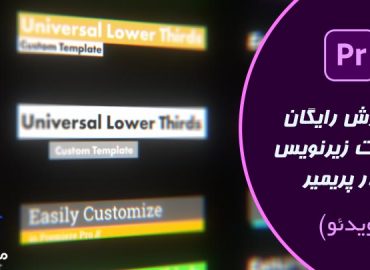
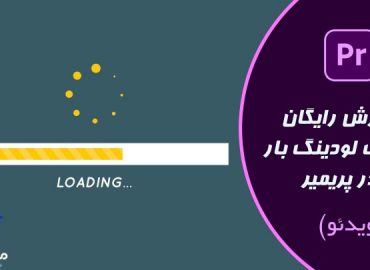


قوانین ثبت دیدگاه